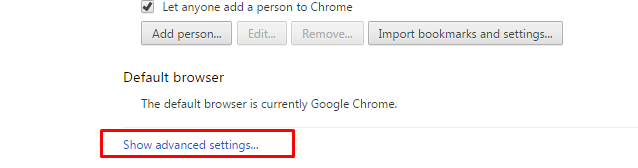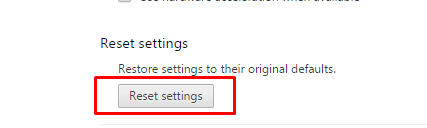W tym blogu wspomniałem, jak usunąć Bing z Chrome.
Wszyscy lubimy widzieć Google jako domyślną przeglądarkę. Chociaż bing jest świetnym towarzyszem Google i oferuje prawie takie same funkcje jak Google, którego nie można zastąpić google przynajmniej w najbliższej przyszłości.
Jeśli przez pomyłkę masz bing jako domyślną przeglądarkę i chcesz się go pozbyć, jest szansa, że nauczysz się go już dziś. Tak, dzisiejszy przewodnik został opracowany, aby Cię przez to przeprowadzić Jak usunąć bing z chrome.
Wiele osób jest zaskoczonych, widząc Bing jako domyślną przeglądarkę, mimo że nie pobrali jej celowo. W rzeczywistości za każdym razem, gdy otwierasz nową kartę, bing jest otwierany jako domyślna wyszukiwarka!
Ale nie ma się co dziwić ani martwić. Bing czasami jest ukryty w pakietach oprogramowania pobieranych z sieci i jest automatycznie instalowany na naszym komputerze, czy nam się to podoba, czy nie. To nic innego jak oprogramowanie reklamowe, które może powodować powolne przeglądanie.
Ale znowu, nie ma powodu do paniki. Możemy łatwo usunąć Bing z Chrome i łatwo ustawić nasze ulubione wyszukiwarki jako domyślną przeglądarkę. Jak?? Cóż, dlatego tu jesteśmy. Poprowadzimy Cię krok po kroku przez przewodnik Jak odinstalować Bing z Google Chrome.
Zacznijmy od przewodnika.
Jak usunąć Bing z Chrome:
Jak odinstalować Binga? jeśli jesteś kompletnym nie-technicznym, prawdopodobnie odpowiesz, odinstalowując Google Chrome i instalując go ponownie!
Ale to nie jest właściwy sposób radzenia sobie z rzeczami. Jeśli problemy mają proste rozwiązania, to po co robić burzę mózgów w naszych umysłach i komplikować je.
Tak, dobrze zgadujesz! Usunięcie bing z Google Chrome jest o wiele prostsze niż myślisz. W rzeczywistości istnieje więcej niż jeden sposób radzenia sobie z tym problemem. dowiedzmy się, czym one są!
#Metoda 1. Poprzez ręczne usunięcie Bing z Google Chrome
To najskuteczniejszy sposób na pozbycie się oprogramowania reklamowego Bing i odzyskanie ulubionej strony głównej. Wykonaj wszystkie kroki jeden po drugim i całkowicie usuń przeglądarkę bing.
Krok 1. Przede wszystkim otwórz przeglądarkę Chrome na swoim komputerze i przejdź do menu Chrome i wybierz ustawienia. Lub wpisz adres URL chrome: // settings w pasku adresu i naciśnij enter. Oba sposoby prowadzą do strony Ustawienia.
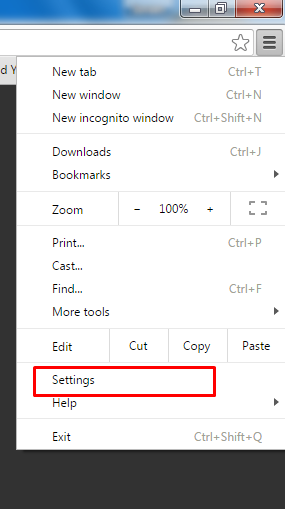
Krok 2. Na stronie ustawień, w sekcji Po uruchomieniu kliknij plik Zestaw stron obok opcji Otwórz określoną stronę lub zestaw stron. w razie wątpliwości zapoznaj się z poniższym zrzutem ekranu.
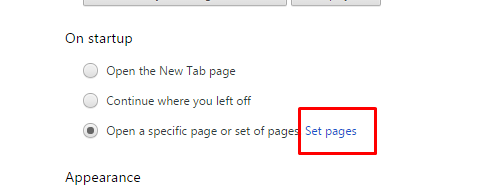
Krok 3. W oknie Strony startowe zauważysz, że bing jest ustawiony jako strona główna w Twojej przeglądarce. Najedź kursorem na bing i kliknij ikonę krzyżyka X obok jego nazwy.
Popraw dowolny adres URL, który chcesz ustawić jako domyślną stronę główną, i kliknij Ok. Jeśli nie chcesz żadnej strony jako strony startowej, po prostu napisz „o pustym” i kliknij ok zamknąć okno.
![]()
Krok 4. Gdy skończysz, wróć do głównej strony ustawień. W sekcji Wygląd kliknij zmiana obok adresu URL usługi bing. Nie możesz znaleźć opcji?? spójrz na poniższy zrzut ekranu.
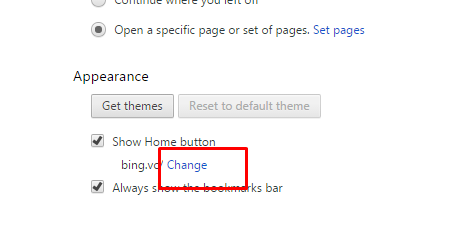
Krok 5. W oknie Strona główna wpisz nazwę żądanej wyszukiwarki lub dowolnej innej witryny jako domu i kliknij OK, aby potwierdzić proces.
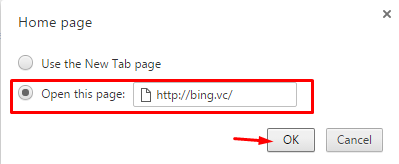
Krok 6. Postępując zgodnie z powyższą metodą, najprawdopodobniej Bing musiał zostać usunięty z Twojej przeglądarki. Ale ze względów bezpieczeństwa możesz usunąć niechciane wyszukiwarki z przeglądarek Chrome. Aby to zrobić, przejdź do Zarządzaj wyszukiwarkami w ramach wyszukiwania.
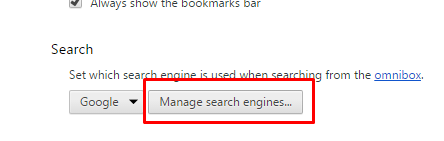
I usuń wszystkie niepotrzebne wyszukiwarki oprócz tych, które chcesz w przeglądarce Chrome. Po wykonaniu wszystkich kroków uruchom ponownie przeglądarkę Chrome i zobacz zmiany.
#Metoda 2. Przez panel sterowania
Jeśli powyższa metoda nie działa, wypróbuj poniższą metodę.
Krok 1. Kliknij menu Start i przejdź do Panelu sterowania.
Krok 2. Spośród wszystkich elementów panelu sterowania kliknij na Programy i funkcje. W następnej chwili zostaniesz przekierowany do listy całego oprogramowania i programów zainstalowanych na twoim komputerze.
Krok 3. Przewiń w dół do oprogramowania bing. Jeśli jest tam obecny, kliknij go, aby go wybrać, a następnie kliknij Odinstaluj obok jego nazwy i potwierdź proces. W następnej chwili zobaczysz, jak Bingbar został usunięty z twojego komputera.
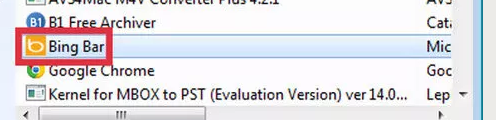
Możesz bezpośrednio przejść do programów i funkcji, wpisując polecenie „appwix.cpl” w oknie Uruchom i naciskając enter.
Jeśli żadna z powyższych metod nie działa, prawdopodobnie nadszedł czas, aby zresetować przeglądarkę Chrome. Resetowanie przeglądarek do ich ustawień domyślnych rozwiązuje większość problemów przez większość czasu.
Może jednak usunąć wszystkie ważne rozszerzenia, motywy, pobierane dane i nie tylko. Ale powinniśmy zrozumieć, że z biegiem czasu nasze przeglądarki muszą zostać zresetowane, ponieważ pozyskują wiele niepotrzebnych plików i reklam, co ostatecznie zmniejsza komfort przeglądania.
Po zresetowaniu przeglądarki Chrome do ustawień domyślnych wszystkie niepotrzebne pliki zostaną usunięte z przeglądarki, nie mówiąc już o Bing. Oto jak to zrobić zresetuj przeglądarkę Chrome.
- Przejdź do ustawień Chrome, klikając trzy poziome linie w prawym górnym rogu przeglądarki Chrome.
- Na stronie ustawień przewiń w dół i kliknij Pokaż zaawansowane ustawienia link na dole.

- Przewiń w dół ponownie kliknij ostatni przycisk na stronie, tj Zresetuj ustawienia.

- Potwierdź proces i gotowe.
Po zresetowaniu uruchom ponownie przeglądarkę, a połowa problemów zostanie rozwiązana!
W tym samym celu możesz nawet używać różnych narzędzi antywirusowych i anty-malware. Ale ta metoda działa świetnie wtedy i tylko wtedy, gdy masz zainstalowany program antywirusowy na swoim komputerze. Jeśli nie, pobierz wersje próbne programu antywirusowego i wykonaj swoją pracę.
Jestem pewien, że dobrze zrozumiałeś Jak usunąć bing z chrome Teraz. W przypadku dalszych wątpliwości lub pytań napisz do nas komentarz poniżej.
Szybkie linki